Изменение или сброс пароля Gmail - одна из самых распространенных проблем, с которыми сталкиваются люди, когда они заходят в свою учетную запись Gmail. Поскольку Google позволяет владельцам изменять пароль Gmail в любое время, регулярный сброс пароля Gmail - это бесплатный и эффективный способ запретить пользователям доступ к вашей учетной записи Gmail. Кроме того, для тех, кто забыл пароль Gmail, теперь стало очень легко восстановить пароль Gmail. И вы должны задаться вопросом, как я могу изменить свой пароль Gmail?
В этой статье я дам вам краткое руководство по как сменить пароль Gmail или сбросьте пароль в Gmail, и Восстановление пароля Gmail метод, когда вы забыли пароль Gmail.
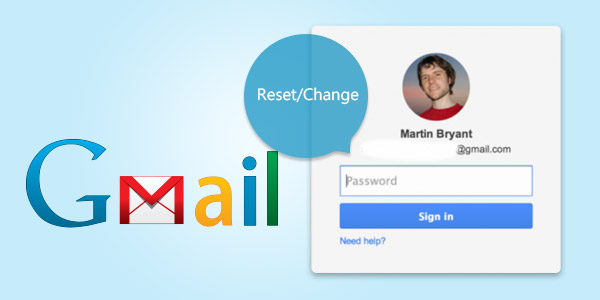
Будут времена, когда ты просто забыл пароль Gmail, В настоящее время, как изменить пароль Gmail? Если вы хотите изменить или сбросить пароль Gmail, выполните следующие действия, чтобы установить новый.
Шаг 1 Перейдите на Поддержка учетной записи Gmail стр.
Шаг 2 Введите адрес электронной почты, который вы используете для входа в Google Gmail, затем нажмите «Далее».
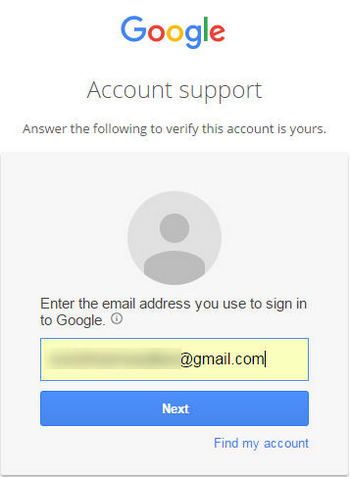
Шаг 3 Google предложит вопрос, чтобы подтвердить, что этот аккаунт принадлежит вам, в том числе «Введите последний пароль, который вы помните», «Получить код подтверждения с помощью текстового сообщения или телефонного звонка», «электронная почта для восстановления».
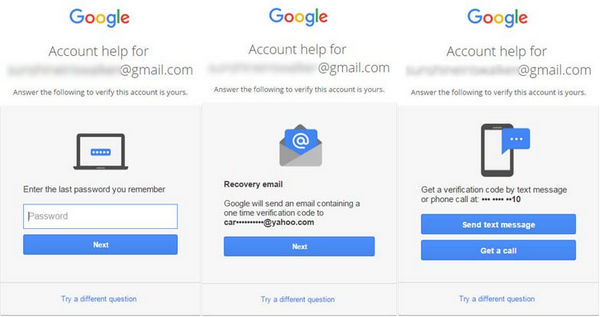
Шаг 4 Если вы сможете подтвердить один из указанных выше вопросов, вы сможете напрямую войти в свою учетную запись Gmail. После входа в учетную запись Gmail вы можете попытаться изменить или сбросить учетную запись Gmail. В противном случае Google попросит вас ввести адрес электронной почты, который вы можете проверить сейчас, чтобы подтвердить свою личность, и даст инструкции по восстановлению там учетной записи Gmail. Если вы хотите сбросить пароль Gmail или изменить пароль Gmail, вы можете использовать этот метод.
Теперь перейдем к другой ситуации «Как сменить пароль Gmail». Если вы все еще знаете свой пароль, но хотите сбросить пароль Gmail из соображений безопасности или по другим причинам, вы можете следовать приведенным ниже инструкциям, чтобы быстро изменить пароль Gmail.
Шаг 1 Войдите в учетную запись Gmail и нажмите на значок шестеренки в верхнем правом углу, нажмите «Настройки» в раскрывающемся меню.
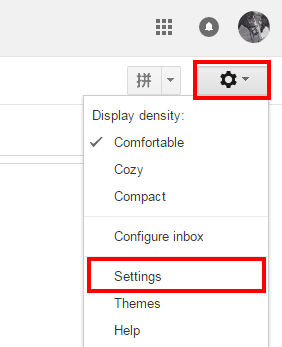
Шаг 2 Нажмите на вкладку «Учетная запись и импорт» в верхней части.
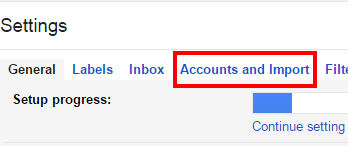
Шаг 3 Нажмите «Изменить пароль». Затем вам будет предложено ввести текущий пароль, а также новый пароль.
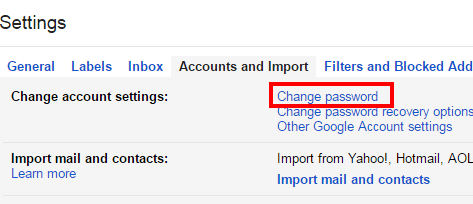
Внимание1. При изменении пароля Gmail убедитесь, что сброс пароля Gmail соответствует требованиям Google.
2. Для людей, которые используют Gmail на телефоне Android или iPhone. Вы также можете изменить пароль Gmail онлайн. Войдите в Gmail на Android Chrome или Safari, затем выполните аналогичные действия, чтобы изменить учетную запись Gmail на Android / iPhone.
Чтобы обеспечить безопасность вашей учетной записи Gmail, рекомендуется регулярно менять пароль учетной записи Gmail. Когда вы решите сбросить пароль Gmail, убедитесь, что пароль Gmail, который вы сбросили, является надежным. Вот несколько советов по созданию надежного пароля Gmail:
◆ Используйте уникальный пароль Gmail, который отличается от других ваших учетных записей.
◆ Используйте в пароле Gmail сочетание букв, цифр и символов.
◆ Не используйте в качестве пароля личную информацию или общеупотребительные слова.
◆ Убедитесь, что параметры резервного пароля актуальны и безопасны.
◆ Не создавайте резервные копии электронной почты перед изменением пароля Gmail, потому что вы не будете получать электронные письма со старой учетной записи Gmail.
Забудьте о резервном копировании писем? Просто восстановите электронную почту здесь.
В этой статье мы научили вас простому способу изменения пароля Gmail. Имейте в виду, что ваш пароль Gmail также является паролем вашей учетной записи Google. Поэтому, когда вы изменяете пароль Gmail, ваш новый пароль также является шлюзом для вашей учетной записи в других продуктах Google, таких как YouTube, Google Voice и т. Д. По-прежнему возникают дополнительные вопросы по изменению / сбросу пароля Gmail или восстановлению пароля Gmail, если вы забыли пароль Gmail. , Оставьте свои комментарии внизу.